Jako Menedżer zasobów należy pamiętać, że zaangażowanie odpowiednich zasobów na właściwe projekty w odpowiednim okresie jest zawsze wyzwaniem, szczególnie dlatego, że konieczne jest przewidywanie przyszłego przewidywania. Dobrą wiadomość jest możliwość korzystania z Project Web App dla usługi Project Online w celu analizowania historycznych danych o użyciu zasobów przechwyconych w podobnych projektach przeszłych. Za pomocą tych danych możesz w bardziej pewny sposób prognozować potrzeby dotyczące zasobów przyszłych projektów, a nawet dla całej organizacji. Następnie możesz tworzyć modele w nadchodzących projektach, aby dokładniej zdefiniować informacje o tym, jak i kiedy zachodzi o zakontraktowanie zasobów.
W tym temacie
Wyświetlanie typów zasobów używanych w projektach wcześniejszych
Jeśli Twoja organizacja korzysta z Project Web App dla usługi Project Online dla co najmniej jednego lub dwóch ukończonych projektów, możesz użyć danych historycznych przechwyconych w tych projektach, aby ułatwić prognozowanie potrzebnych zasobów w przypadku nadchodzących podobnych projektów. Na przykład możesz korzystać z informacji z projektu wdrożenia systemu, który został zaimplementowany przez dwa lata temu w celu zebrania informacji o zasobach dla podobnego wdrożenia zaplanowanego na przyszły rok. W przypadku projektu historycznego i danych zasobów można analizować typy używanych zasobów i ich zestawy umiejętności.
Przeglądanie zasobów na stronie budowanie zespołu
Pierwsze miejsce na wyszukiwanie typów zasobów używanych w gotowym podobnym projekcie znajduje się na stronie budowanie zespołu. W tym miejscu są wyświetlane nazwy wszystkich zasobów przydzielonych do wybranego projektu.
-
Na pasku Szybkie uruchamianie wybierz pozycję projekty.
-
W Centrum projektówwybierz nazwę wypełnionego podobnego projektu, który chcesz przejrzeć.
-
Aby otworzyć stronę Budowanie zespołu , na karcie projekt w grupie Nawigacja wybierz pozycję Buduj zespół.
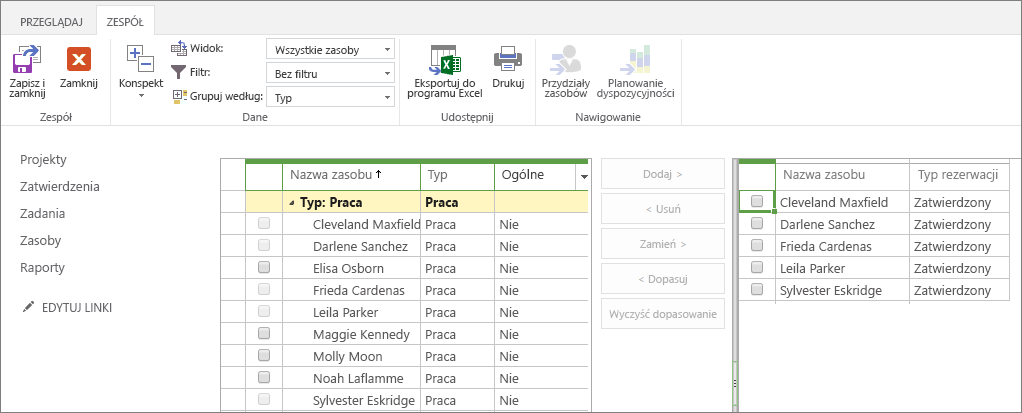
-
Zanotuj zasoby wymienione po prawej stronie widoku. To są członkowie zespołu dla wybranego projektu, którego informacje zostaną przeszukane w ramach prognozy.
Porada: Być może łatwiej jest wydrukować lub dodać do notatek zrzut ekranu przedstawiający stronę.
Przeglądanie szczegółów zasobu na stronie edytowanie zasobu
Teraz, gdy masz nazwy zasobów, które pracowały nad projektem, możesz przeglądać poszczególne zasoby na stronie Edytowanie zasobu i zbierać informacje o ich zestawach umiejętności funkcjonalnych, jednostkach roboczych i kosztach.
-
Na pasku Szybkie uruchamianie wybierz pozycję zasoby.
Zostanie otwarta strona Centrum zasobów. W centrum zasobów jest wyświetlana lista wszystkich zasobów należących do puli zasobów organizacji, które są skonfigurowane w Project Web App. Wybrany członek zespołu należy do tej listy.
-
Zaznacz pole wyboru obok nazwy pierwszego zasobu, który chcesz poszukać.
-
Na karcie zasoby w grupie zasoby wybierz pozycję Edytuj.
Zostanie otwarta strona Edytowanie zasobu z wyświetlonymi szczegółami dotyczącymi wybranego zasobu.
-
Aby uzyskać informacje o typie zasobu, spójrz na pola SPZ, działy zasobówi kody . Pole kod jest czasem używane w przypadku stanowisk lub kodów zadań.
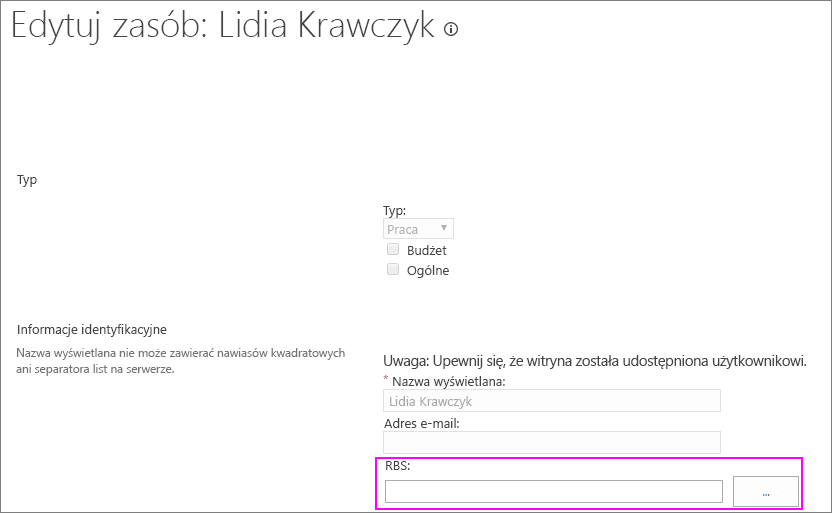
Porada: Jeśli w polu SPZ jest obecny kod, możesz nacisnąć przycisk Wybierz wartość (przycisk wielokropka), aby wyświetlić pełną strukturę podziału zasobów. Struktura SPZ jest hierarchicznym schematem funkcji, które są często używane do definiowania zasobów na podstawie funkcjonalnego lub opartego na rolach punktu widoku projektu. Jest to kontrast z nazwą działu lub tytułem zadania zasobów ludzkich w firmie. Jeśli organizacja określiła strukturę SPZ w celu określenia szczegółów funkcjonalnego zestawu umiejętności i jest skonfigurowana w Project Online, to doskonałe miejsce ułatwia określenie typów zasobów do rekrutacji w przypadku nadchodzących podobnych projektów.
-
Aby uzyskać informacje o tym, jaka część zasobów tego typu została przydzielona do tego projektu, sprawdź bieżące maksimum. Jednostki (%) polach.
-
Aby uzyskać informacje o kosztach zasobu, spójrz na pola stawka standardowa, stawka za pracę wnadgodzinach i koszt/użycie . Zwróć uwagę na wszelkie informacje, które są dla Ciebie przydatne. Ponownie Wydrukuj lub Przechwyć stronę, jeśli to ułatwi.
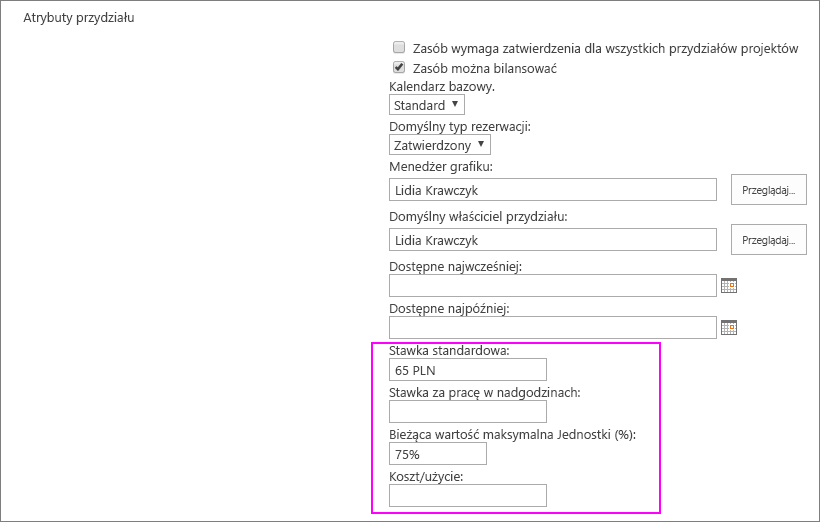
-
Po zakończeniu wybierz pozycję Anuluj.
-
W centrum zasobów zaznacz pole wyboru obok nazwy następnego zasobu, który chcesz przeszukać, i powtórz ten proces.
Uwaga: Gdy osoby przydzielone do zadań projektu są uważane za zasoby pracy i są najczęściej używane zasoby programu Project, to sprzętem jest inny typ zasobu pracy. Dostępne są również zasoby materiałowe i zasoby kosztowe. Zapoznaj się z tematem Dodawanie zasobu do aplikacji Project Web App , aby dowiedzieć się więcej o różnych typach zasobów.
Sprawdzanie, ile zasobów użyto w projektach wcześniejszych
Dowiesz się, kiedy i ile zasobów było używanych w czasie trwania projektu, analizując rzeczywisty czas spędzony przez zasoby nad zadaniami. Widok przydziały zasobów zawiera informacje dotyczące czasu, które są przydatne do planowania w przyszłości, na przykład po dodaniu zasobu do zespołu oraz gdy ich zadania zostały zakończone, a także kiedy ich czasy szczytu były w trakcie projektu. Oprócz wyświetlania rzeczywistych godzin spędzonych na poszczególnych zadaniach w danym okresie można wyświetlać podsumowania dotyczące faz lub całego projektu.
Te informacje o przepracowanych godzinach będą idealnie sprawdzane przez zasoby za pośrednictwem przesłanych grafików, Chociaż menedżerowie projektów również mogli je wprowadzić.
-
Na pasku Szybkie uruchamianie wybierz pozycję zasoby.
-
Zaznacz pola wyboru obok nazw zasobów, których rzeczywisty czas chcesz poszukać.
-
Na karcie zasoby w grupie Nawigacja wybierz pozycję zadania przydziałów zasobów.
Zostanie wyświetlony widok Wykres Gantta dla zadań projektu każdego z wybranych zasobów.
-
Na karcie zadania w grupie Wyświetlanie wybierz pozycję dane okresowe.
Widok zmienia się w celu pokazania planowanych, rzeczywistychi nadgodzinnych godzin dla każdego zadania w projekcie, pogrupowanych według wybranych zasobów. Okresowa część widoku przedstawia liczbę godzin w danym okresie.
-
Aby przejrzeć informacje podsumowujące w danym okresie, w części okresowej widoku obok nazwy projektu Zobacz wartości w polach dorzuty rzeczywiste i nadgodziny. Aby uzyskać łączną wartość rzeczywistą i nadgodzinową dla zasobu w całym projekcie, kliknij w części okresowej widoku, a następnie naciśnij klawisz end, aby przejść do pola sumy .
Znajdowanie większej liczby źródeł historycznych danych zasobów
Raporty dotyczące zasobów i podsumowania zdobytych informacji można znaleźć w poprzednim podobnym projekcie.
Przeglądanie raportów
-
Aby wyświetlić raport przegląd zasobów dla ukończonego projektu, na pasku Szybkie uruchamianie wybierz pozycję raporty.
-
Na wyświetlonej stronie raporty programu PWA wybierz odpowiedni język. Zostaną wyświetlone trzy przykładowe raporty.
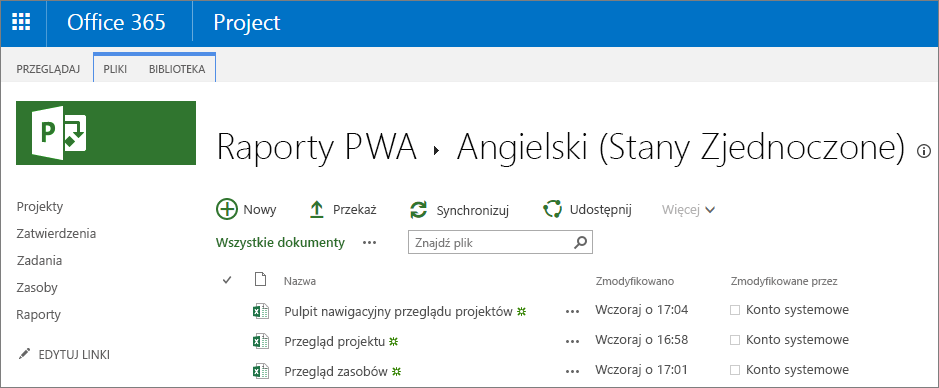
-
Aby otworzyć raport w Excel dla sieci Web, wybierz pozycję Omówienie zasobów.
Aby pobrać go do systemu katalogowego, kliknij dymek z lewej strony nazwy raportu, a następnie na pasku menu wybierz pozycję Pobierz. Przejdź do systemu plików, aby znaleźć lokalizację, w której chcesz zapisać raport, a następnie wybierz pozycję Zapisz.
Przegląd informacji o zdobytych doświadczeniach
Jeśli projekt ukończony przeprowadził ćwiczenie ćwiczeń, Znajdź dokument podsumowania i zobacz, jakie informacje zawiera dane dotyczące typów zasobów, zestawów umiejętności, kosztów i użytkowania. Może być przechowywany w bibliotece dokumentów projektu.
-
Na pasku Szybkie uruchamianie wybierz pozycję projekty.
-
W Centrum projektówwybierz nazwę projektu, którego dokument został rozciągnięty, który chcesz otworzyć.
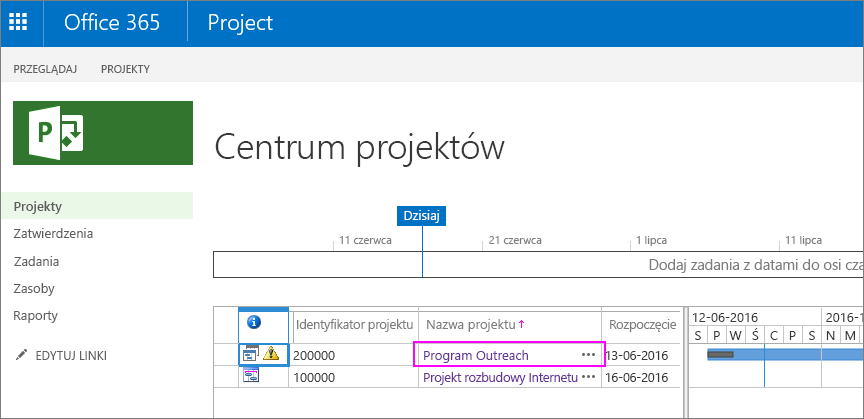
-
Na pasku Szybkie uruchamianie wybierz pozycję dokumenty. Zostanie otwarta strona dokumenty projektu.
-
Znajdź dokument z nastawionymi doświadczeniami i wybierz go, klikając dymek na lewo od nazwy pliku. (Jeśli wybierzesz samą nazwę pliku, może on zostać otwarty.)
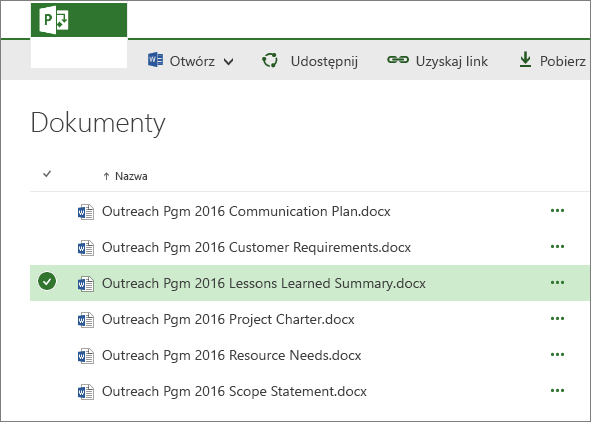
-
Na pasku menu wybierz pozycję Pobierz.
-
Przejdź do systemu plików, aby znaleźć lokalizację, w której chcesz zapisać dokument, a następnie wybierz pozycję Zapisz.
Porada: Jeśli nie znajdziesz pliku z informacjami o doświadczeniach w bibliotece dokumentów projektu, skontaktuj się z menedżerem projektu i menedżerem zasobów. Przesłuchaj je, aby dowiedzieć się, co możesz zrobić z popytem na zasoby.
Opracowywanie prognoz zasobów dla nadchodzących projektów przez tworzenie zasobów rodzajowych
Po przeanalizowaniu wcześniejszych podobnych projektów w celu uzyskania użytecznych informacji o zasobach możesz opracować prognozy dla przyszłych projektów, a także dla portfela projektów w całej organizacji. W ramach analizy Utwórz listę typów zasobów i ich zestawów umiejętności, najlepiej z pomocą struktury SPZ.
Następnie w Project Web App dla usługi Project Online Dodaj nowy zasób rodzajowy dla każdego typu zasobu lub stanowiska, które mogą być potrzebne w przyszłych projektach. Zasób rodzajowy to zasób, który można dodać do puli zasobów Project Web App, która reprezentuje stanowisko, zestaw umiejętności, koszt na godzinę lub za użycie, oraz poziomy dostępności.
Dodawanie zasobu ogólnego
Użytkownik dodał zasób rodzajowy do zespołu i przypisuje go do zadań, tak samo jak rzeczywisty zasób. Różnica polega na tym, że zasób jest oznaczony jako "rodzajowy", a zamiast nazwy takiej jak "Darlene Sanchez", nazwa zasobu jest taka jak "inżynier sieci".
-
Na pasku Szybkie uruchamianie wybierz pozycję zasoby.
-
Na karcie zasoby w grupie zasoby wybierz pozycję Nowy.
-
Na stronie nowe zasoby w sekcji typ zaznacz pole wyboru Ogólne .
-
W polu Nazwa wyświetlana wpisz rodzajową nazwę funkcjonalnego zasobu. Na przykład zamiast nazwiska osoby wpisz tytuł lub nazwę funkcji, takiej jak Projektant, autorlub deweloper.
-
Wypełnij wszystkie inne pola, które mogą być przydatne do modelowania wymagań dotyczących zasobów oraz skojarzonych z nimi harmonogramów i kosztów. Na przykład wprowadź dowolne informacje, które mogą być związane z kalendarzem bazowym, stawką standardową, stawką za pracę wnadgodzinach, Bieżąca max. Jednostki (%)lub pola koszt/użycie .
-
Wybierz pozycję Save (Zapisz).
Nowy zasób rodzajowy zostanie dodany do centrum zasobów i będzie teraz dostępny do dodania do zespołów projektu.
Uwaga: Zasoby rodzajowe są często stosowane do osób, ale można także identyfikować zasoby ogólne dotyczące sprzętu i zasobów materiałowych.
Modelowanie nadchodzącego projektu przy użyciu zasobów ogólnych
W nadchodzących projektach możesz pracować z menedżerem projektu, aby zbudować zespół za pomocą zestawu zasobów ogólnych. W ten sposób podczas modelowania nadchodzącego projektu można prognozować wymagania dotyczące zasobów i koszty bez sztucznego zatwierdzania rzeczywistych zasobów do projektu, który jeszcze nie istnieje.
-
Na pasku Szybkie uruchamianie wybierz pozycję projekty.
-
W Centrum projektówwybierz nazwę projektu, który jest modelowany.
-
Na karcie projekt w grupie Nawigacja wybierz pozycję Buduj zespół.
-
W lewej tabeli na stronie z listą puli zasobów Project Online, zaznacz pole wyboru obok zasobu rodzajowego.
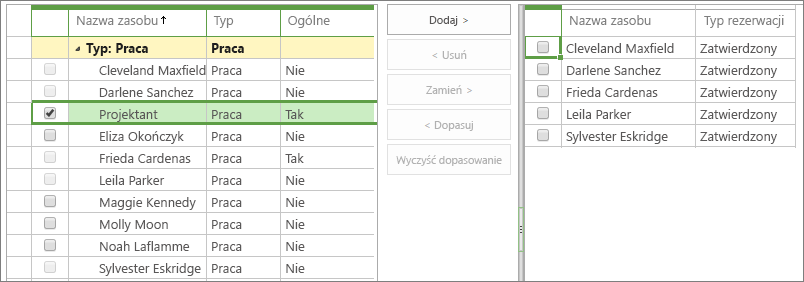
-
Między dwiema tabelami wybierz pozycję Dodaj.
-
Na karcie zespół w grupie zespół wybierz pozycję Zapisz & Zamknij.
Zasób rodzajowy jest teraz dodawany do zespołu bieżącego projektu. Użytkownik lub Menedżer projektu mogą teraz przydzielać zadania do tego zasobu ogólnego.
Zastępowanie zasobów ogólnych za pomocą rzeczywistych zasobów
Gdy projekt przejdzie w przód od uczestników zarządzania, możesz wykadrować rzeczywiste zasoby spełniające kryteria i zamienić symbole zastępcze zasobów ogólnych.
-
Na pasku Szybkie uruchamianie wybierz pozycję zasoby.
-
Zaznacz pole wyboru obok nazwy zasobu rodzajowego, który chcesz zamienić.
-
Na karcie zasoby w grupie zasoby wybierz pozycję Edytuj.
-
Na stronie Edytowanie zasobów w sekcji typ wyczyść pole wyboru Ogólne .
-
W polu Nazwa wyświetlana Zastąp rodzajową nazwę funkcjonalnej zasobu nazwą osoby.
-
Wypełnij wszystkie inne pola, dla których masz informacje. Szczególnym zainteresowaniem dotyczącym planowania, użytkowania i kosztu są: SPZ, Kalendarz bazowy, Najwcześniejsza dostępna, najnowsza dostępna, stawka standardowa, stawka za pracę wnadgodzinach, Bieżąca max. Jednostki (%)lub pola koszt/użycie .
-
Wybierz pozycję Save (Zapisz).
W każdym projekcie zasób rodzajowy jest zastępowany nazwą i informacjami nowego, rzeczywistego zasobu zarówno na stronie Budowanie zespołu , jak i w przydziałach zadań projektu.
Ustawianie etapu przyszłych prognoz zasobów
W trakcie badania danych historycznych, jeśli dismayed się znaleźć, że niektóre kategorie danych związanych z zasobami nie zostały zarejestrowane w przeszłych projektach, możesz zacząć od razu ustawić to prawo. Wykonaj czynności, które możesz wykonać w bieżących i przyszłych projektach:
-
Stanowiska, koszty, kody zadań i działy są wprowadzane na stronie Edytowanie zasobów dla każdego zasobu.
-
Struktura SPZ jest tworzona i aktualizowana okresowo dla wszystkich zestawów umiejętności i skojarzonych ze wszystkimi zasobami w centrum zasobów, które są pulą zasobów aplikacji Project Web App.
-
Członkowie zespołu aktualizują harmonogram projektu, korzystając z ich rzeczywistych godzin z ich okresowych grafików.
-
Każdy zespół projektu przechodzi przez ćwiczenie i przekazuje dokument podsumowania do biblioteki dokumentów Project Web App projektu.
Jeśli Twoja firma ma organizację zarządzania projektami lub Menedżera portfela, te wskazówki można ustanowić jako standardowe dla wszystkich projektów. Możesz również poprosić administratora Project Online o określenie pól zasobów, które są wymagane zamiast opcjonalne.
Zobacz też
Jak używać maksymalnej liczby jednostek na potrzeby zasobów?
Dodawanie zasobu do aplikacji Project Web App
Przykładowe raporty w usłudze Project Online
Z jakich narzędzi do raportowania mogę korzystać podczas pracy z danymi projektu?










